wps中图片想要添加棱台图形效果,该怎么添加呢?下面我们就来看看详细的教程。
1、用鼠标双击WPS演示,打开。
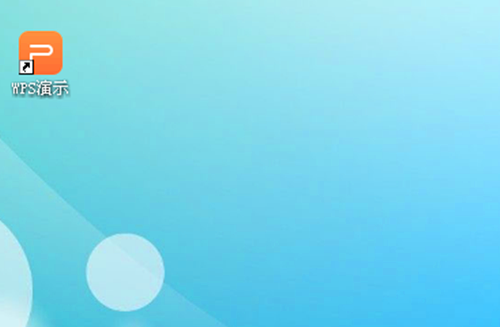
2、在WPS演示文档中单击插入图片,在图片的下拉单中单击来自文件。
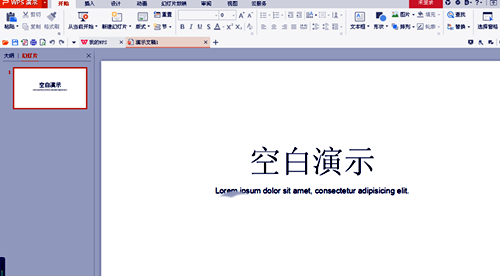
3、在插入文件夹里选择图打开。
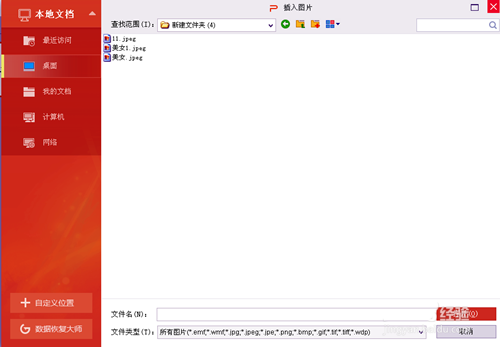
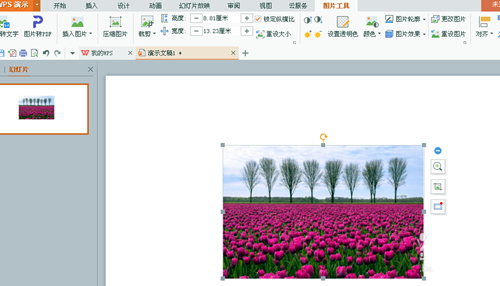
WPS怎么画可爱的花朵并填充颜色?
WPS怎么画可爱的花朵并填充颜色?wps中想要画粉红色的花朵,该怎么画呢?下面我们就来看看wps画可爱花朵的教程,需要的朋友可以参考下
4、打开图片后,点击图片按右键,系统会自动弹出一个快捷菜单,在这个菜单中单击裁剪。

5、裁剪分为按形状裁剪和按比例裁剪,按键按形状裁剪,然后在下拉菜单中选棱台图形。

6、单击棱台图形,图片自动裁剪成棱台形状。然后在调整图片的大小等。

7、棱台状图片外形剪裁好,如图所示。
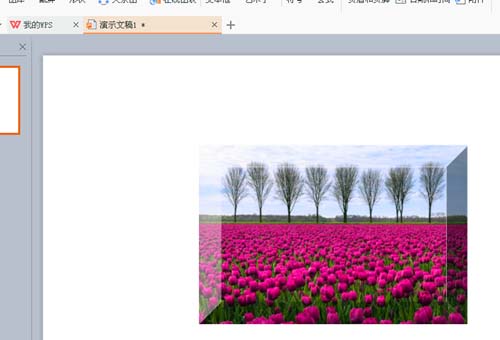
以上就是wps中给图片添加棱台图形效果的教程,希望大家喜欢,请继续关注脚本之家。
相关推荐:
wps怎么更换字体? wps字体替换方法
wps怎么更换字体?wps文件想要替换字体,该怎么替换字体呢?下面我们就来看看wps字体替换方法,很简单,需要的朋友可以参考下






